Кто хоть раз пробовал начать писать книгу, знает: вдохновение иногда разбивается о лужу из тысячи открытых окон, сбившихся стилей и внезапно пропавших абзацев. Word, любимый (и самый доступный) редактор для большинства, может быть настоящей ловушкой, если с самого начала не приручить этого капризного зверя. Что если я скажу, что из хаотичной белой страницы можно сделать свою личную писательскую студию — уютную, структурированную, идеально приспособленную для большого романа, сборника рассказов или фанфика на тысячу страниц? Даже лень не сможет отвлечь. Всё решает настройка.
Выбор правильного шаблона и подготовка структуры книги
Шаблон — это как скелет для будущей книги. Вроде бы мелочь, а на самом деле решает половину проблем. Оказывается, у Word есть встроенные шаблоны даже для романов и сборников! Странно, что об этом знают не все. Если забить в поиск Office «книга», он выдаст пару вариантов — например, шаблон «Книга» или «Роман» (кажется, их тихо обновляют раз в пару лет). Но если хочется всё контролировать самому, стоит создать файл с нуля. Один раз потратить час, зато потом только наслаждаться процессом. Дают свойство: по ходу работы не нужно чинить отвалившиеся колонтитулы или путаные заголовки.
Совет: начинайте с «Чистого документа», уберите все стандартные отступы, задайте стиль Normal свой — например, шрифт 14 кегль, Times New Roman или Garamond (экрану дружелюбнее). На титульнике выберите стиль «Нет интервала после абзаца» — чтобы не было неловкого пустого пространства между строками. Кстати, известные издательства требуют не больше двух шрифтов в документе — заголовки и основной текст, иначе верстальщики потом вас забудут добрым словом.
И вот лайфхак: выделите сразу структуру — титульный лист (отдельной страницей), оглавление (честно, проще делать позже), предисловие, главы, эпилог. Установите разрывы разделов между этими частями, чтобы не плясать с форматированием потом. Грамотная структура — как хороший скелет: держит форму всей рукописи.
Оформление текста: стили, абзацы и шрифты писателя
Вот тут большинство и прокалывается. Одна глава у меня была написана Calibri, вторая — Arial, третья вообще в каком-то Comic Sans (да простят меня глаза редактора). Здесь спасает магия стилей. Настроив стили один раз, можно мгновенно заменить весь текст на нужный формат. Не мучайтесь каждый раз со шрифтами и размером — просто применяйте нужный стиль. В Word можно создать отдельные стили для глав, подзаголовков, цитат, комментариев. Это ускоряет даже самое занудное редактирование.
Кстати, профессионалы советуют работать не менее чем 12-14 кеглем — так в руках (и для глаз) меньше устанешь. Для заголовков — жирный, не мельче 16. Используйте *курсив* для внутренней речи, кавычки — для прямой. Встроенный автоформат помогает автоматически превращать двойной дефис в длинное тире, а прямые кавычки — в типографские (правда, иногда приходится затем всё ещё править вручную). Чтобы абзац не «прыгал» посреди страницы, поставьте «контроль висячих строк» в настройках абзаца.
Вот пример, как используют стили в крупных издательствах России (по неофициальным данным отдела верстки «Эксмо»):
| Стиль | Шрифт | Размер | Применение |
|---|---|---|---|
| Заголовок 1 | Times New Roman | 16 | Название главы |
| Обычный | Garamond | 14 | Основной текст |
| Цитата | Garamond Italic | 14 | Эпиграфы и вставки |
| Комментарий | Arial | 12 | Правки автора |
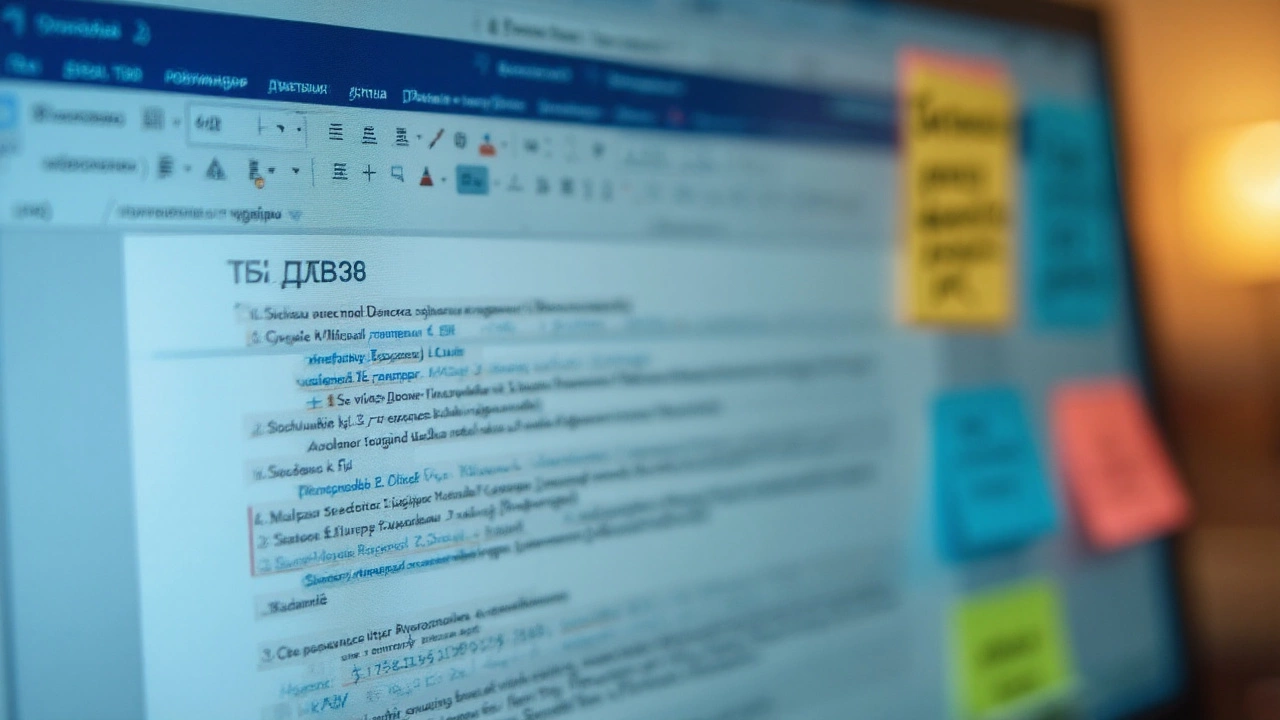
Работа с оглавлением и навигацией: контроль над огромным текстом
Чем длиннее книга, тем чаще ловишь себя на панике: где была эта глава о герое в лесу, а где — та самая сцена с пиццей? После 50 страниц даже собственные сюжеты умеют теряться. Вот тут появляется маленькое чудо — автосодержание. В Word оно включается буквально за минуту: достаточно, чтобы ваши главы были выделены стилем «Заголовок 1», подглавы — «Заголовок 2». После этого просто во вкладке «Ссылки» выбираете «Оглавление» — и Word соберёт всё сам, подключая каждую главу как гиперссылку для моментального перехода.
Еще одна крутая фишка — область навигации. Включается командой «Вид» → «Область навигации». В неё Word стягивает все ваши заголовки. Можно быстро найти нужную главу или даже фрагмент абзаца. Многие забывают, что сюда же добавляются пометки и закладки. Если вдруг боитесь потерять важное место, просто используйте закладку или метку — потом клик, и вы уже там.
Большие авторы, типа Джоан Роулинг, делали в черновиках отдельные навигационные заметки прямо в документе: писали «ВСТАВИТЬ БИТВУ» или «Глава с собакой» заголовком. Это работает и в Word: создайте шуточный «Заголовок 3» — и вся структура сразу будет на виду в навигаторе.
Секреты автосохранения, резервного копирования и защиты от хаоса
Никакая настройка не спасёт, если Word внезапно решит зависнуть или, что ещё хуже, откажется запускаться — привет, офисная гремучая смесь из срочных обновлений. Мой личный антирекорд: потерянных 4 главы из-за сбоя ноутбука. Как избежать этого? Включите автосохранение — Word для книги поддерживает автосохранение каждые 10 минут (можно настроить на 1-2 минуты в «Параметры» → «Сохранение»).
Плюс к этому, заведите привычку сохранять рукопись не только на своём компьютере. Облачные сервисы типа OneDrive или Google Drive интегрируются с Word — достаточно пару раз нажать кнопку «Сохранить как», выбрать облако, и ваша книга всегда будет доступна даже с чужого смартфона. Если есть паранойя, делайте резервную копию в формате PDF — печатники как раз его любят, и верстка не "поползёт" при открытии.
Совет от редактора: создайте версию файла для каждого важного этапа («Книга_черновик1.docx», «Книга_версия2.docx» и так далее). Даже если испортите что-то, всегда можно откатиться на шаг назад. Сами Microsoft проводили внутреннее исследование: 67% пользователей Word теряли важные части документов из-за отсутствия регулярного резервного копирования. Не давайте числам повториться в вашем проекте.

Проверка орфографии, работа с примечаниями и подготовка к печати
Автокоррекция иногда больше мешает, чем помогает, но полагаться только на себя — тропинка к миллиону досадных опечаток. Word поддерживает не только проверку орфографии для русского языка, он видит «корявый» стиль, повторения, пристреливает лишние пробелы и даёт советы по оформлению диалогов. Важно включить глубокую проверку — «Файл» → «Параметры» → «Правописание». Задержитесь тут — можно добавить свой словарь, исключить части текста, а также отправлять слова-фантазии (даже фэнтезийные имена!) в словарь, чтобы Word не подчеркивал их кроваво-красным.
Примечания и комментарии — отличный способ вести мозговой штурм прямо в файле. Озвучили идею другу — сразу коммент, позже вернётесь. Команда Ctrl+Alt+M открывает поле для заметки. Переводчик, если книгу будут печатать за границей, оценит ваши лаконичные подсказки между строк. Для сносок используйте стандартные инструменты Word: по клику он автоматически поставит маленькую цифру и перенесёт пояснение вниз страницы.
Перед печатью (или отправкой в издательство) не поленитесь запустить «Предварительный просмотр»: увидите, есть ли висящие строки, ушла ли часть в «никуда». В настройках печати выберите «двусторонняя печать» (если есть принтер), а формат страницы выставьте заранее в «Параметрах страницы». Российские издательства часто требуют формат А5 или 17x24 см — не стандартный А4!
Вот и всё — если однажды всё настроить, каждый последующий проект покажется детской прогулкой. Microsoft Word — это не столько офисная рутина, сколько настоящий виртуальный рабочий стол для автора. Приручив эти инструменты, можно не только сохранить вдохновение, но и привести книгу к идеальному виду с первой до последней строчки.
